こんにちは、けーどっとけーです
iPadを購入して1年以上経ちました。
最初は特に目的もなく購入したのですが、なんだかんだ外ではPCの代わりに家ではスマホの代わりに使っているので買ってよかったと思っています。
最近はYoutubeやAmazon Prime Videoなどの動画視聴でiPadを使うようになりました。
通常のiPadでサイズが9.7インチなので画面が大きいとは言えませんが、持ち運びが便利で部屋のどこに置いても動画が見やすいのがメリットです。
最近知った機能に、Youtubeの動画に字幕をつけるというのがあるので今回はそちらを試してみました。

なお、字幕をつける機能は、iPadだけでなくiPhoneやAndroidやPCでも可能です。
また、iPadの字幕表示のスタイルを変更してみました。
iPadでYoutubeの字幕を表示する
Youtubeアプリを起動します。
動画を再生して、画面をタップするとメニューが表示されます。
画面右上にある「CC」というアイコンをタップすると字幕が表示されます。
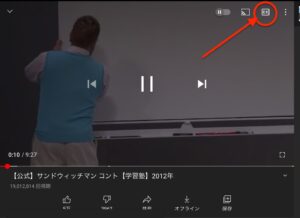
ただこちらの字幕、機械的に音声を変換しているようで、あまり正確な日本語字幕にはなっていませんでした。
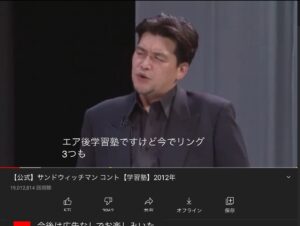
画面右上の「︙」をタップして表示されるメニューに「字幕」があります。
こちらタップしても、字幕のオンとオフを選択できます。
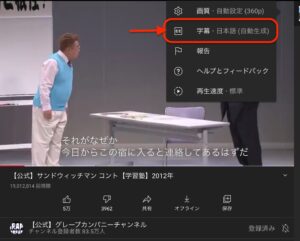
なかには字幕を表示できない動画もありました。
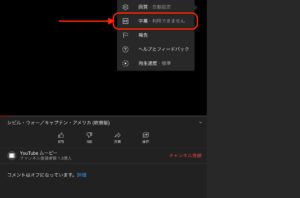
同じように英語音声が流れる動画でも字幕表示できます。
これなら英語の勉強に使えるかも!?
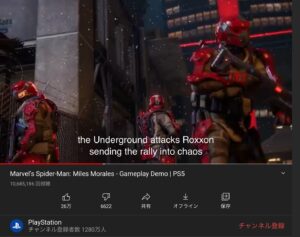
日本語音声は日本語字幕、英語音声は英語字幕で表示できます。
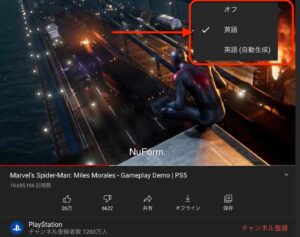
字幕表示を変更する
iPadの「設定」を開きます。
左メニューの「アクセシビリティ」をタップします。
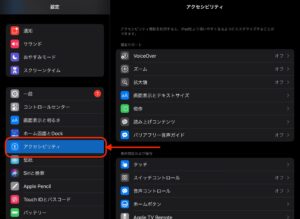
「アクセシビリティ」にある「標準字幕とバリアフリー字幕」をタップします。
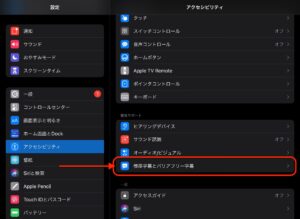
「スタイル」をタップします。
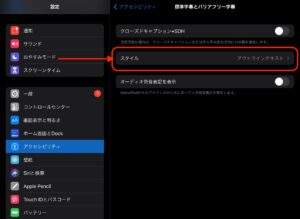
字幕のスタイルを選択できます。
初期状態は「アウトラインテキスト」になっていました。
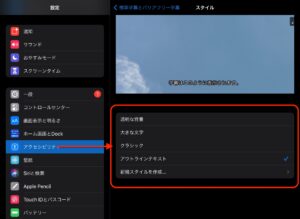
スタイルを「大きな文字」にしました。
字幕が少し強調された感じになります。
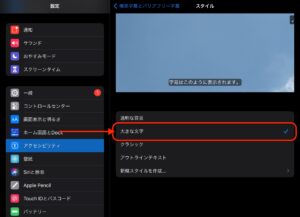
これでYoutubeを再生してみました。
自分にとって見やすい字幕のスタイルを選んでみるといいかと思います。
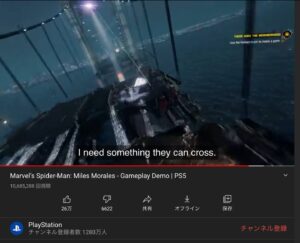
今回の一言・・・
英語はあまり得意でないので、英語字幕があると少し安心できますね。
語学の勉強にも使えそうなのがグッドな機能です。
ここまで読んでくれてありがとう。
では、また次回。
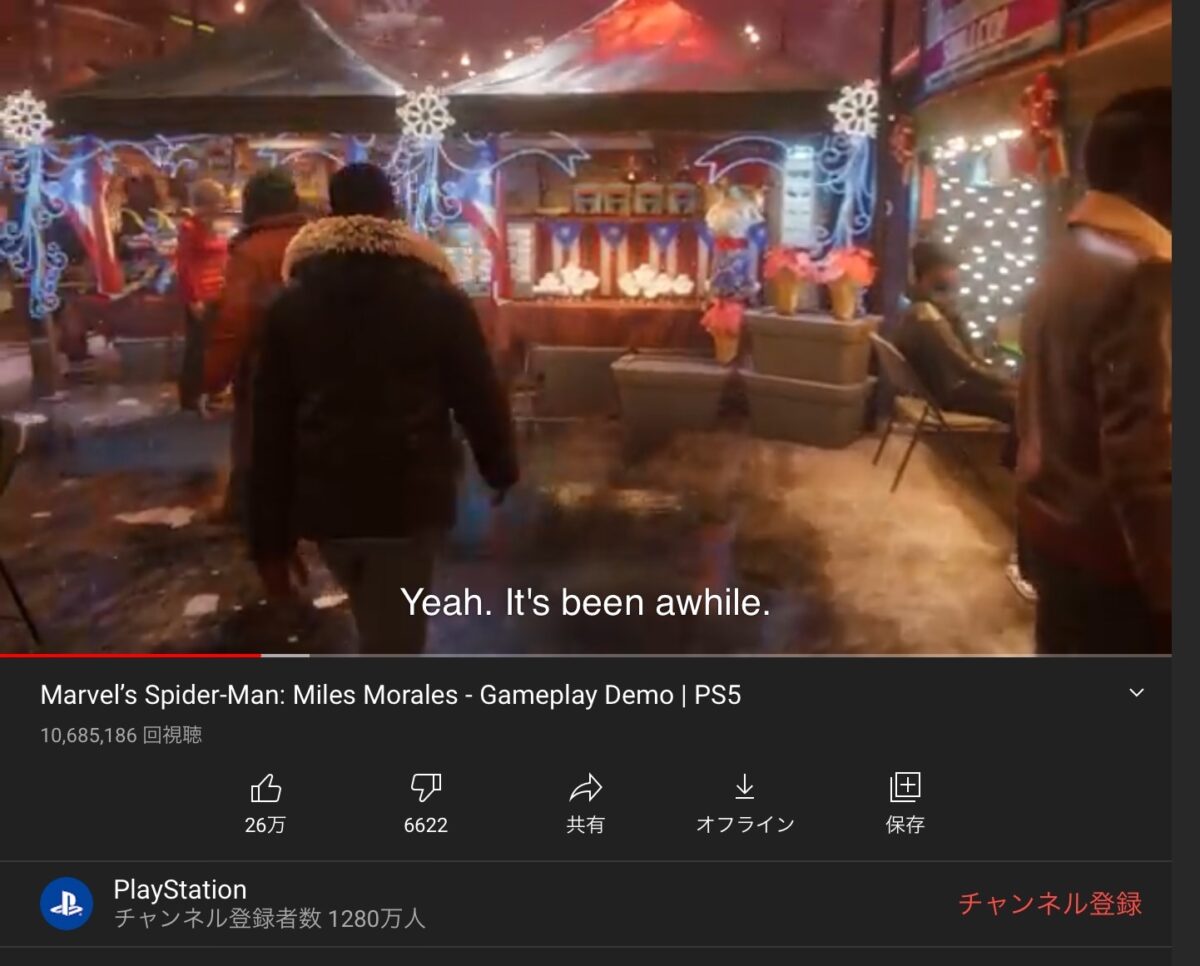
コメント